Wget pertama kali dirilis pada tahun 1995 oleh Hrvoje Niksic dirlis dibawah
lisensi GNU (general public license).Mungkin sudah banyak para pembaca yang
mengetahui tentang wget, tapi masih banyak yang yang belum mengetahui opsi-
opsi tentang wget, dan belum memanfaatkan opsi-opsi tersebut secara maksimal.
Keunggulan/Kelebihan yang dimiliki wget :
-Gratis.
-Non interaktif
-Mirorring
-Resume
-Dukungan ekstensifile
Untuk menjalankannya anda perlu mengetikkan:
wget [OPTIONS] [URL]
dengan OPTIONS merupakan pilihan-pilihan yang bisa kita atur sesuai yang kita inginkan dan URL adalah lokasi file/situs yang ingin kita download. Seperti perintah-perintah pada Unix lainnya, anda bisa mencari manual online mengenai wget dengan mengetikkan 'man wget' atau gunakan 'wget -h' , anda bisa melihat detail mengenai wget lengkap dengan keterangan mengenai option-nya. Sekarang kita lihat contoh-contoh penggunaannya, dan akan lebih baik jika pembaca langsung mencobanya di komputer anda.
Anda ingin mendownload www.w3c.org, tinggal ketik:
wget www.w3c.org
Anda akan mendapatkan output kira-kira seperti:
wget www.w3c.org
--11:25:19-- http://www.w3c.org:80/
=> `index.html'
Connecting to www.w3c.org:80... connected!
HTTP request sent, awaiting response... 301 Moved Permanently
Location: http://www.w3.org/ [following]
--11:25:42-- http://www.w3.org:80/
=> `index.html'
Connecting to www.w3.org:80... connected!
HTTP request sent, awaiting response... 200 OK
Length: 12,014 [text/html]
0K -> .......... . [100%]
11:26:00 (2.59 KB/s) - `index.html' saved [12014/12014]
Tapi jika koneksinya lambat atau filenya besar ukurannya, kita coba yang ini:
wget -t 45 www.gnu.org
Ini akan mendownload dengan 45 kali try, atau kita juga bisa mengaturnya menjadi tak terhingga dengan:
wget -t inf www.opensource.org
Untuk memudahkan, anda mungkin ingin mendownload di background:
wget www.linux.org &
Karakter & akan membuat wget bekerja di background, yang berarti setelah perintah tersebut, anda bisa keluar dari sistem.
Sekarang untuk protokol ftp:
wget ftp://ftp.cdrom.com
wget seperti browser lain akan mengatur user dan password. Dan isi direktorinya akan disimpan dalam bentuk html, sehingga kita bisa melihatnya.
wget ftp://ftp.cdrom.com
--11:39:39-- ftp://ftp.cdrom.com:21/
=> `.listing'
Connecting to ftp.cdrom.com:21... connected!
Logging in as anonymous ... Logged in!
==> TYPE I ... done. ==> CWD not needed.
==> PORT ... done. ==> LIST ... done.
0K ->
11:40:02 (6.02 KB/s) - `.listing' saved [450]
Removed `.listing'.
Wrote HTML-ized index to `index.html.1' [908].
Anda ingin melihat daftar URL dari sebuah file:
wget -i namafile
Sekarang anda ingin membuat mirror dari situs teman anda:
wget -r www.ee.itb.ac.id
Atau mirror untuk layer pertama saja:
wget -r -l1 www.itb.ac.id
Sekarang kita hanya ingin melihat informasi file-nya (header) saja tanpa mendownload situs tersebut:
wget -S www.sajadah.net
Anda ingin display di layar disimpan di file tertentu:
wget -o coba.txt www.nurulfikri.com
Sekarang, yang cukup menarik, jika anda ingin mendownload semua file gambar (jpg) di situs WWF untuk koleksi gambar anda. Tapi anda tidak bisa melakukannya dengan:
wget www.wwf.org/*.jpg
Ini tidak akan berguna sama sekali, kita harus gunakan:
wget -r -A.jpg www.wwf.org
Sekarang anda ingin agar wget tidak mendownload file yang sudah ada di direktori lokal kita:
wget -nc www.internet.com
Atau justru sebaliknya anda ingin mengganti file di direktori lokal dengan yang baru:
wget -c www.linuxapps.com
Sekarang anda ingin agar situs mirror anda tetap diupdate:
wget --mirror www.setia.cjb.net
atau menggunakan option -r dan -N (keduanya sama dengan --mirror) .
Begitulah contoh-contoh penggunaan wget, masih banyak option-option lain yang dapat digunakan tetapi akan terlalu banyak jika semuanya diungkapkan disini.
Opsi - Opsi Lain yg ad d wget :
# -t (tries)
dengan opsi -t ini wget akan selalu mencoba apabila koneksi anda terputus-
putus biasa nya di ikuti angka seperti wget -t45 [URL]. Maka wget akan mencoba
sebanyak 45 kali.
# -c (continue)
Dengan opsi ini jika download anda terputus di tengah-tengah maka wget akan
mendownload dari titik putus, wget tidak akan mendownload dari awal lagi.
# -r (recursive)
Opsi -r akan mendownload seluruh isi situs, -r akan membuat wget menelusuri
seluruh link. Opsi ini bermanfaat apabila anda membuat mirror sebuah site.
# -p (page requisite)
Opsi ini akan memerintah kan wget untuk mendownload halaman depan sebuah situs
lengkap dengan gambar dan semua yang ada pada halaman depan situs tersebut.
# -k (converts links)
opsi ini penting digunakan apabila kita membuat mirror sebuah situs agar bisa
di browse offline.
# -A (accept list)
opsi ini biasanya selalu di ikuti dengan nama file yang ingin kita download
contohnya:
$ wget -r -A gif,jpg,jpeg [URL]
dengan command diatas maka wget akan mendownload semua file gif,jpg dan
jpeg yang terdapat pada suatu site.
# -R (reject List)
Opsi -r berbeda dengan opsi -r (recursive). -R adalah kebalikan dari -A. cotoh :
$ wget -r -k -R gif [URL]
wget tidak akan mendownload file gif tersebut.
# -np(no parent)
dengan opsi ini -r tidak akan menelusuri keatas path. Contoh :
$ wget -r -k -np www.aku-ganteng-lo.com/guanteng
maka wget akan mengambil seluruh file di
www.aku-ganteng-lo.com/guanteng
tapi tidak mengambil file di section lain.
# -nc (no clobber)
opsi ini merupakan kebalikan dari -c (continue). Jika -c mendownload dari titik
putus maka untuk -nc mendownload file tanpa mengganggu file yang sudah setengah
download.
# -o
Opsi -o berguna untuk mendownload file dan disimpan dalam file tertentu contoh:
$ wget-o akuguanteng.txt [URL].
Masih banyak lagi opsi-opsi lain seperti -I, -b, -S -m, -x, -q dan lain lain.
Credit :
Wawan ITB
Echoerz
About Me
Followers
Google Translate
My Blog Roll
Facebook Profile
Recent Readers
Site Meter
Subscribe to:
Post Comments (Atom)
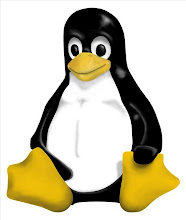



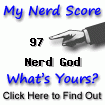

0 comments:
Post a Comment